에디터 플러스에서 자바 컴파일 하기.
우선, JDK와 에디트 플러스가 설치되어있다고 생각하고 글을 올립니다.
에디트 플러스에는 자체 컴파일러가 없기 때문에 컴파일을 할 수 없습니다.
1. 에디트 플러스 메뉴중 [도구] -> [사용자 도구 구성]으로 들어갑니다.
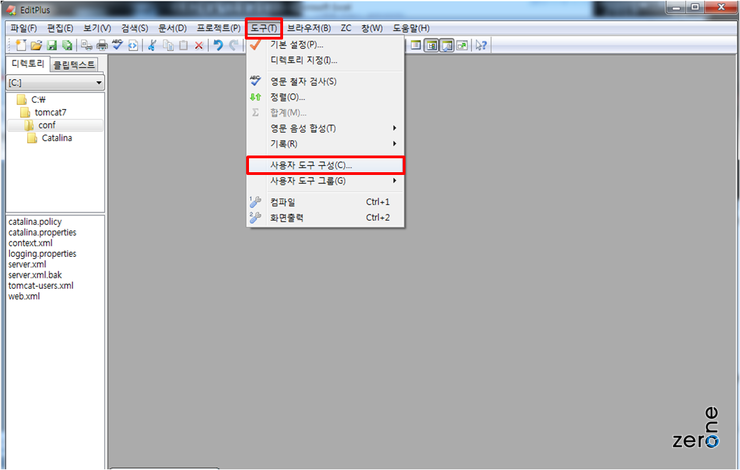
2. 아래와 같은 도구설정 창이 뜹니다. 그럼 [도구] -> [사용자도구]로 들어갑니다. 
3. 도구항목의 추가는 먼저 컴파일 설정과 출력 설정 두가지를 해야합니다.
우선, 컴파일 설정입니다.
[추가]버튼을 클릭하고 프로그램을 선택합니다.
그럼 아래쪽이 활성화가 됩니다.
[메뉴제목]을 '컴파일'로 입력합니다. (제목은 사용자에 따라서 아무이름이나 상관없습니다. )
[명령]을 클릭하면, 디렉토리를 검색하는 창이 뜹니다. 창에서 JDK설치 디렉토리중 \bin 폴더에서 java컴파일러, 즉 JAVAC.EXE의 위치를 찾아주시면 됩니다.
다음으로 [인수]는 아래 화살표를 누르면, 목록이 뜹니다. 목록중에 '파일이름'을 선택합니다.
[디렉토리]는 아래 화살표 버튼을 누르고, '파일디렉토리'를 선택합니다.
마지막으로 동작을 누르시고 '출력내용캡쳐'를 선택하고 [확인]버튼을 누릅니다.
다음으로 출력 설정입니다. 컴파일 설정과 같은 순서로 진행됩니다.
[추가] -> '프로그램' 선택
[메뉴제목] : '화면출력'
[명령] : JDK설치 디렉토리중 JAVA.EXE의 위치를 찾아주시면 됩니다.
[인수] : 확장자를 뺀 파일이름
[디렉토리] : 파일디렉토리
[동작] : 출력내용캡쳐
위 두가지를 모두 추가 합니다. 
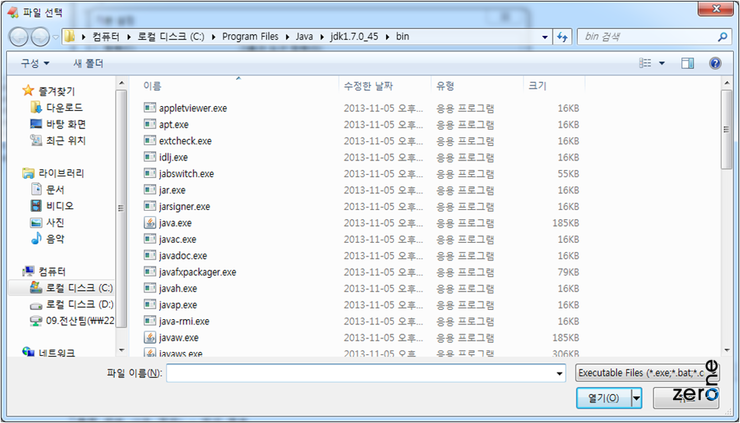

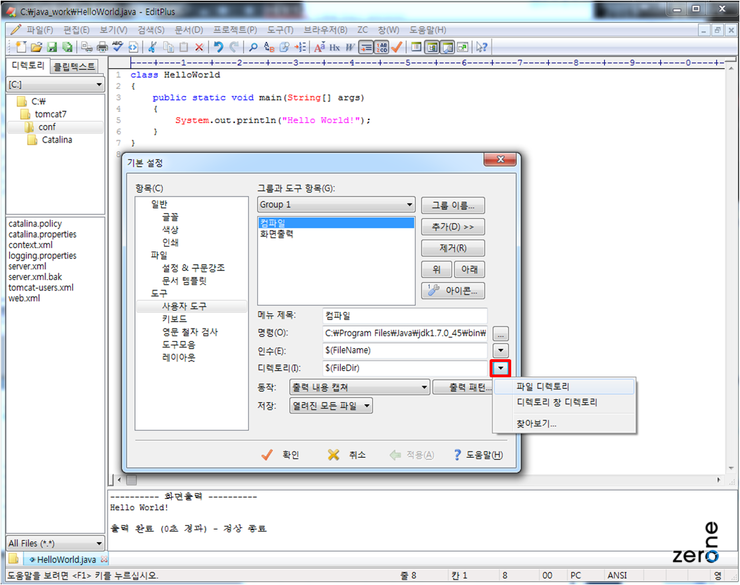
4. 두가지 모두 추가된 상태입니다. 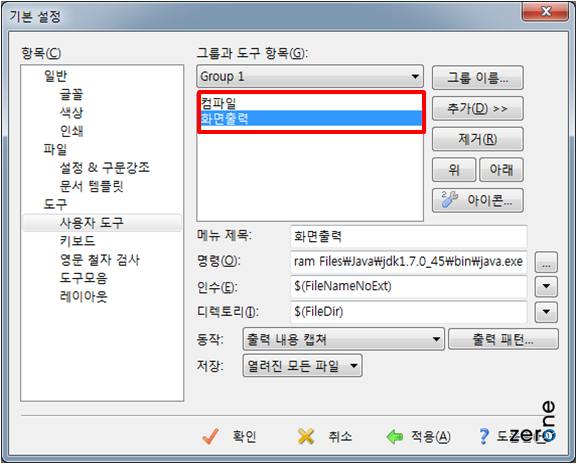
5. 다음으로 소스코드를 작성합니다. 언제나 무난한 HelloWorld.java를 생성합니다. 저장을 합니다. 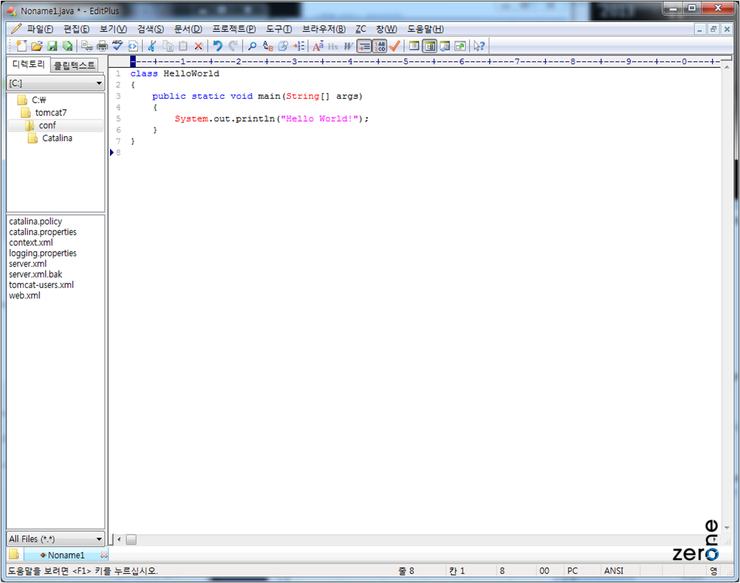
6. 다음으로 설정해두었던 컴파일을 진행합니다. 메뉴로 들어가서 확인이 가능합니다. [도구] -> [컴파일] 을 선택합니다.
단축키로는 Ctrl + 1 을 누릅니다. 그럼 아래와 같이 컴파일이 진행됩니다. 
7. 다음으로 컴파일이 완료된후 화면출력을 선택합니다. [도구] -> [화면출력]
단축키는 Ctrl +2 로 설정이 되어있네요. 아래와 같이 "Hello World!" 가 정상적으로 출력이 됩니다. 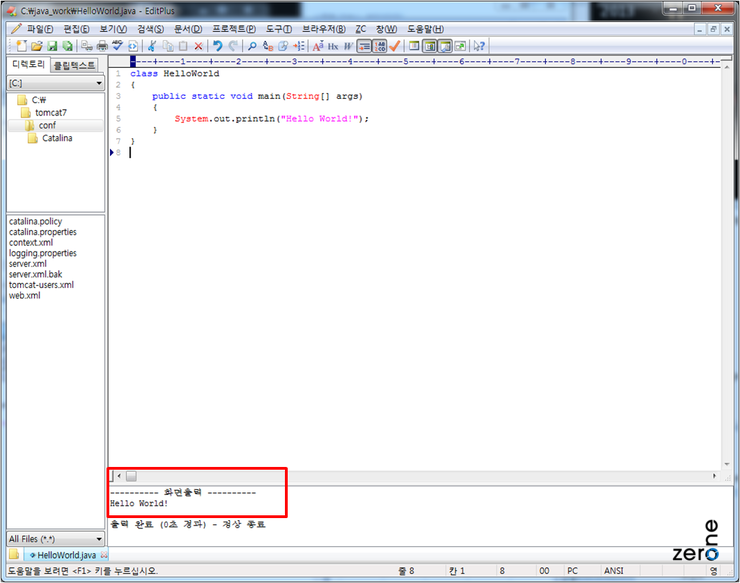
=> 추가
출력내용캡쳐 말고 없음으로하면 cmd로 뜬다
(단, 관리자권한이여야됨. 설정은 프로그램 오른쪽마우스->관리자권한으로실행에 체크)
=> 2015.04.28 추가
인수를 $(FileNameNoExt) $(Prompt) 로 하면 인수를 직접 입력받을 수 있음
( 뜻 : 확장자없는파일이름 !띄고! 인수내용묻기 )
'Java' 카테고리의 다른 글
| eclipse 두개 띄우기 (0) | 2015.04.27 |
|---|---|
| 이클립스1개에 jdk 여러개 사용하는 방법 (1) | 2015.04.26 |
| java 업데이트 이후 Java was started but returned exit code=13 관련 에러 해결 방법 (0) | 2015.01.26 |
| JDK다운, 환경변수설정, Text컴파일, 출력 (0) | 2013.03.12 |